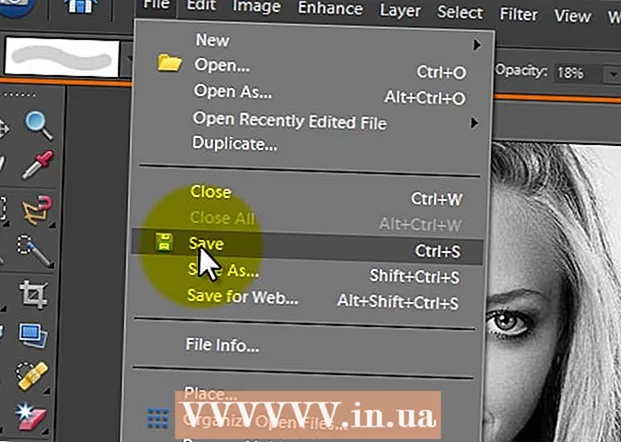Autore:
Alice Brown
Data Della Creazione:
23 Maggio 2021
Data Di Aggiornamento:
1 Luglio 2024

Contenuto
- Passi
- Metodo 1 di 3: Connessione a un computer
- Metodo 2 di 3: risoluzione dei problemi di connettività
- Metodo 3 di 3: aggiornamento dei driver di Windows
Sapere come connettere il tuo dispositivo Android a un computer Windows può aiutarti, ad esempio, per trasferire file tra il telefono e il computer o semplicemente per caricare il telefono. Sebbene sia facile e conveniente collegare il telefono al computer, a volte questi dispositivi non vogliono funzionare insieme. Leggi questo articolo per sapere come connettere il tuo dispositivo Android al computer e trovare e risolvere i problemi di connessione in modo da poter collegare facilmente questi dispositivi utilizzando un normale cavo USB in futuro.
Passi
Metodo 1 di 3: Connessione a un computer
 1 Accendi il tuo dispositivo Android. Prima di tutto, devi accendere il tuo dispositivo Android. Come potrebbe essere altrimenti, perché cosa si può fare a dispositivo spento?
1 Accendi il tuo dispositivo Android. Prima di tutto, devi accendere il tuo dispositivo Android. Come potrebbe essere altrimenti, perché cosa si può fare a dispositivo spento? - Premi il pulsante di accensione per accendere il dispositivo.
 2 Inserire il cavo USB. Sebbene la condivisione di file possa essere effettuata tramite un servizio cloud come DropBox, puoi anche caricare il telefono utilizzando un cavo USB e non è necessaria una connessione Internet (se non è disponibile).
2 Inserire il cavo USB. Sebbene la condivisione di file possa essere effettuata tramite un servizio cloud come DropBox, puoi anche caricare il telefono utilizzando un cavo USB e non è necessaria una connessione Internet (se non è disponibile). - Collega il cavo da microUSB a USB a un jack sul tuo dispositivo Android e a una porta USB sul tuo computer.
 3 Seleziona il tipo di connessione. Puoi connettere il tuo telefono per caricarlo, aggiungere o rimuovere file o scambiare file tra il tuo computer e il tuo dispositivo Android.
3 Seleziona il tipo di connessione. Puoi connettere il tuo telefono per caricarlo, aggiungere o rimuovere file o scambiare file tra il tuo computer e il tuo dispositivo Android. - Scorri verso il basso dalla parte superiore dello schermo di Android. Questo aprirà l'area di notifica.
- Seleziona la connessione che desideri (memoria USB, dispositivo multimediale o solo ricarica). La disponibilità di queste e altre opzioni disponibili dipende dal produttore del tuo dispositivo Android.
 4 Connettiti per condividere file. Ora che hai collegato correttamente il tuo dispositivo al computer, puoi scambiare, eliminare o aggiungere file.
4 Connettiti per condividere file. Ora che hai collegato correttamente il tuo dispositivo al computer, puoi scambiare, eliminare o aggiungere file. - Vai al tuo dispositivo Android. Per fare ciò, devi aprire la cartella "Dispositivi e file", selezionare il tuo dispositivo dall'elenco e iniziare a condividere, aggiungere o rimuovere file.
Metodo 2 di 3: risoluzione dei problemi di connettività
 1 Dai un'occhiata al più ovvio. Spesso le persone trascurano il più ovvio.Non per niente il supporto tecnico chiede sempre se il tuo computer è in rete e il provider Internet ti chiede di riavviare il modem.
1 Dai un'occhiata al più ovvio. Spesso le persone trascurano il più ovvio.Non per niente il supporto tecnico chiede sempre se il tuo computer è in rete e il provider Internet ti chiede di riavviare il modem. - Assicurati che il tuo dispositivo Android sia acceso e che il cavo da micro-USB a USB sia collegato al dispositivo Android e al tuo computer.
 2 Controlla le impostazioni del tuo Android. Se non si tratta del cavo, il problema potrebbe essere nelle impostazioni.
2 Controlla le impostazioni del tuo Android. Se non si tratta del cavo, il problema potrebbe essere nelle impostazioni. - Apri l'app Impostazioni sul tuo dispositivo Android.
- Apri la voce "Memoria".
- Fare clic sull'opzione "Connessione USB al computer" nell'angolo in alto a destra.
- Assicurati che l'opzione Dispositivo multimediale (MTP) sia abilitata.
 3 Controlla i driver sul tuo computer. Se non è il cavo o le impostazioni, il problema potrebbe essere driver obsoleti.
3 Controlla i driver sul tuo computer. Se non è il cavo o le impostazioni, il problema potrebbe essere driver obsoleti. - Apri il "Pannello di controllo" sul tuo computer, quindi fai clic sull'opzione "Dispositivi e stampanti".
- Se il tuo dispositivo è contrassegnato come "Non definito" qui, seleziona l'opzione "Rimozione sicura dell'hardware", quindi fai clic sul pulsante nell'area di notifica per rimuovere il dispositivo e vai al terzo metodo: "Aggiorna driver Windows"
Metodo 3 di 3: aggiornamento dei driver di Windows
 1 Apri Gestione dispositivi. Qui puoi vedere e controllare l'hardware del tuo computer.
1 Apri Gestione dispositivi. Qui puoi vedere e controllare l'hardware del tuo computer. - Apri il "Pannello di controllo" sul tuo computer, trova la voce "Gestione periferiche" e fai doppio clic su di essa con il tasto sinistro del mouse.
 2 Trova il tuo dispositivo. Questo sarà il tuo dispositivo Android, che il computer "vede" ma non può riconoscere.
2 Trova il tuo dispositivo. Questo sarà il tuo dispositivo Android, che il computer "vede" ma non può riconoscere. - Trova il dispositivo etichettato "ADB" in Gestione dispositivi.
 3 Aggiorna il tuo driver. Un driver di dispositivo è un software che controlla la connessione tra il tuo computer e un dispositivo come il tuo Android.
3 Aggiorna il tuo driver. Un driver di dispositivo è un software che controlla la connessione tra il tuo computer e un dispositivo come il tuo Android. - Quando trovi il tuo dispositivo, espandi il gruppo facendo clic sulla piccola freccia a sinistra del nome del dispositivo.
- Ora fai clic con il pulsante destro del mouse sul dispositivo e seleziona l'opzione "Aggiorna driver...". Successivamente, verrà visualizzata la procedura guidata di aggiornamento del driver.
- Fai clic sull'opzione "Cerca driver su questo computer", dopodiché passerai alla finestra successiva.
- Quindi è necessario fare clic su "Seleziona un driver dall'elenco dei driver già installati".
- Selezionare "Dispositivo USB MTP" dall'elenco e fare clic su "Avanti".
- Successivamente, il driver verrà installato sul computer e il tuo dispositivo verrà riconosciuto come "dispositivo multimediale".